在Word中去除背景颜色,可先选中文字或段落,点击“开始”选项卡中的“文本突出显示颜色”按钮选“无颜色”,或点击“页面布局/设计”选项卡中的“页面边框”按钮,在“底纹”选项卡中将“填充”设为“无颜色”。
在 WORD 中去掉背景颜色的方法有多种,以下是一些常见的情况及对应的操作方法:
1、页面背景颜色:如果整个页面都有背景颜色,可在“页面布局”选项卡中找到“页面颜色”,点击后选择“无颜色”即可去除。
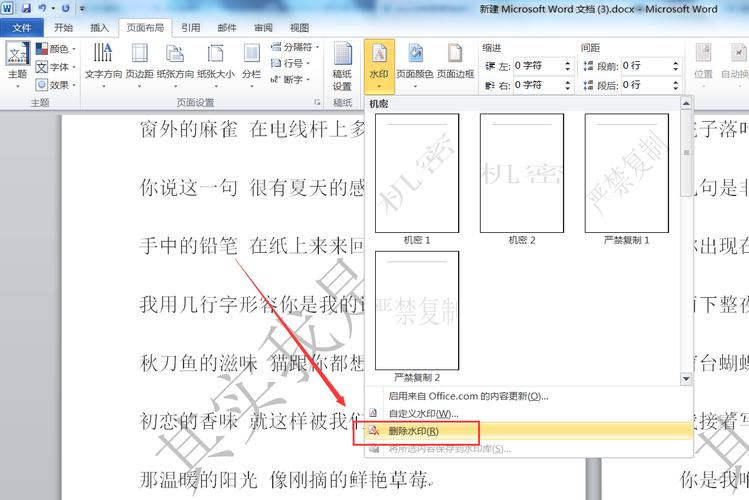
(图片来源网络,侵权删除)
2、突出显示背景颜色:当部分文字有突出显示的背景色时,先选中要删除背景颜色的文字,然后点击工具栏中的【突出显示】按钮,在打开的下拉菜单中选中【无】。
3、字符底纹背景颜色:若文字带有字符底纹背景颜色,先选中有底纹的字体,即字体背景是灰色的部分,然后点击菜单栏中【字体】-【A】(带有灰色背景)按钮,即可消除背景色。
Word 文档中背景颜色的去除并不复杂,无论是页面背景、突出显示还是字符底纹背景颜色,都有其对应的简单操作方法,只要根据具体情况选择合适的步骤,就能轻松去除不需要的背景颜色,让文档恢复简洁清晰的状态。
小伙伴们,上文介绍WORD背景颜色怎么去掉小红书的内容,你了解清楚吗?希望对你有所帮助,任何问题可以给我留言,让我们下期再见吧。
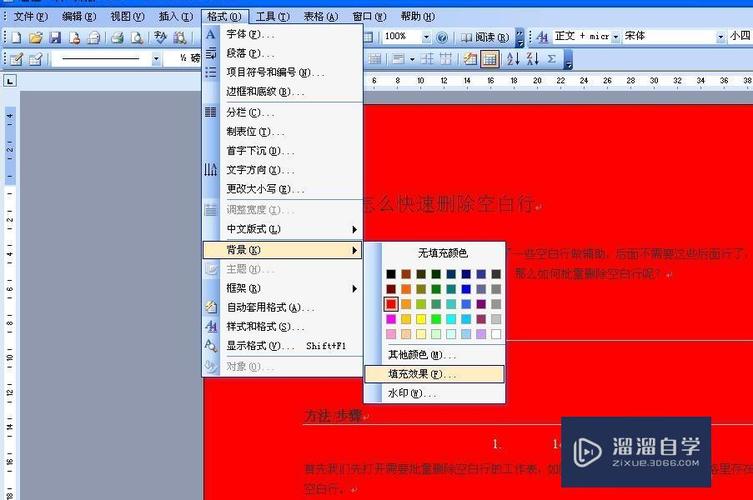
(图片来源网络,侵权删除)

